没有Win10激活密钥如何删除桌面Windows激活水印?
如何删除桌面上的激活Windows10系统水印?为了扩大Windows10系统的市场占有率,微软允许用户可以方便地从官方网站下载安装Windows10系统,相信很多朋友都知道,我们可以不用激活Win10系统就可以正常使用任何功能,但是右下角有一个激活Windows-转到设置激活Windows的水印,没有Win10激活密钥这个水印可以删除吗?接下来小编就来教大家具体解决方法。
删除桌面Windows激活水印的方法:
一、什么是Windows激活?
首先让我们了解Windows激活。安装Windows10的免费版后,你可能会发现它工作正常,但是功能存在某些功能限制,要解锁这些限制,需要使用真正的Windows密钥或数字许可证激活Windows。
激活是微软识别你的特定计算机和Windows安装的过程,因此他们可以验证你的许可证是否合法。
购买安装有Windows10的电脑时,将获得产品密钥。但是,也可以选择使用你的微软帐户信息并支付费用从微软官方网站获取数字许可证。
二、解决Windows10激活问题
如果你拥有正版Windows10产品密钥,但仍在桌面上看到“激活Windows10水印”,请用以下方法解决。
在“设置”>“更新和安全性”>“激活”中查看你的激活状态 。
如果你有产品密钥,请输入它以激活Windows10。
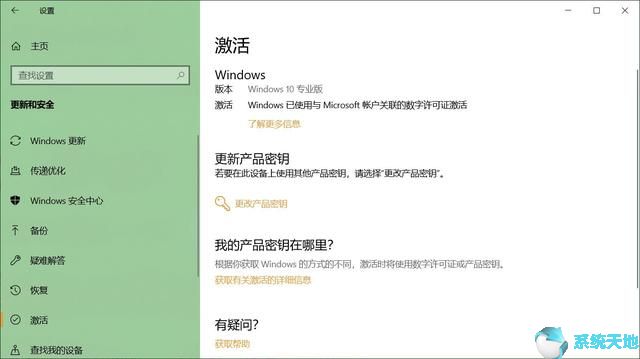
三、运行Windows激活疑难解答
如果你最近进行了重大的硬件更改(例如更换主板或硬盘)或重新安装了Windows,则内置的Windows激活疑难解答程序可能会帮助重新激活Windows。
1.使用键盘快捷键Windows + I转到“设置”应用。
2.单击“更新和安全”,然后单击“激活”。
3.现在,单击“疑难解答”。
4.按照屏幕上的说明修复Windows激活问题。
四、通过终止进程来删除水印
使用简单的记事本技巧,可以轻松地从桌面上删除“激活Windows10水印”,让我们来看看如何做。
1.首先,在电脑上打开记事本(可以通过单击开始菜单搜索“记事本”)。在记事本上,键入以下命令:
@echo off
taskkill /F /IM explorer.exe
explorer.exe
exit
2.在记事本上单击“文件”,然后单击“另存为”。
3.选择你要保存文件的位置。
4.然后将保存类型更改为“所有文件(*.*)”,并将文件名命名为“remove.bat”
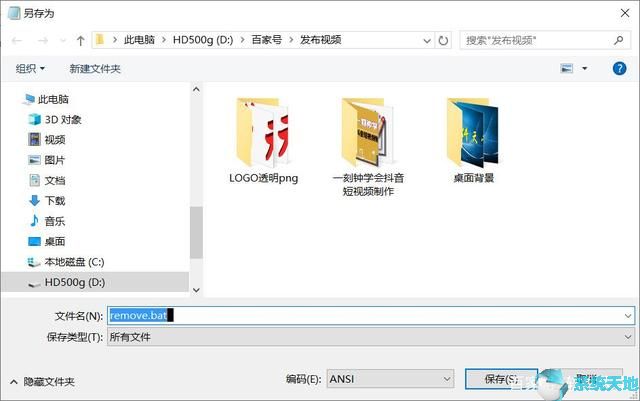
5.现在打开你保存的文件位置,将看到一个文件。
6.右键单击remove.bat文件,然后单击“以管理员身份运行”
一个命令提示符窗口将自动打开和关闭。现在,重新启动笔记本电脑或台式机,将不再有激活Windows水印。
五、注册表调整删除激活窗口水印
1.通过按Windows + R打开Windows注册表编辑器,键入regedit 并按Enter键。
2.然后展开HKEY_CURRENT_USERControl PanelDesktop
3.双击右侧窗口中的“PaintDesktopVersion”值。
4.将值由“1”更改为“0”,然后单击“确定”以保存更改。
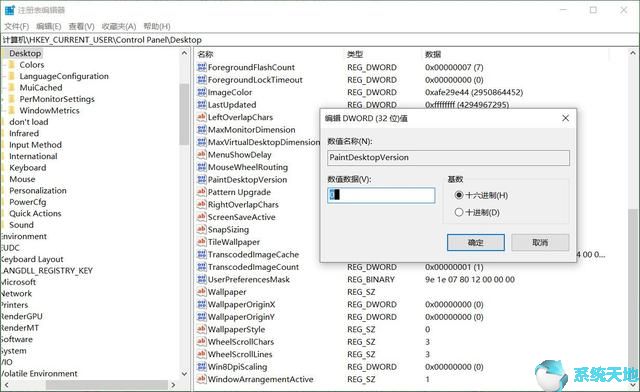
5.关闭注册表编辑器,然后重新启动计算机。
另外,打开“设置”>“系统”>“通知和操作”,同时禁用“向我显示Windows欢迎体验”和“在使用windows获取提示、技巧和建议”选项,将在重新启动后禁用Windows10水印。
以上介绍的内容就是关于Windows10系统没有激活密钥删除右下角激活Windows水印的具体操作方法,不知道大家学会了没有,如果你也遇到了这样的问题的话可以按照小编的方法自己尝试一下,希望可以帮助大家解决问题,谢谢!!!!了解更多的教程资讯请关注我们系统天地网站~~~~











 苏公网安备32032202000432
苏公网安备32032202000432